Quickstart: Een verbonden register maken met behulp van de Azure Portal
In deze quickstart gebruikt u de Azure Portal om een verbonden registerresource te maken in Azure. Met de functie verbonden register van Azure Container Registry kunt u een register op afstand of op uw locatie implementeren en afbeeldingen en andere artefacten synchroniseren met het cloudregister.
Hier maakt u twee verbonden registerresources voor een cloudregister: met één verbonden register kunt u lezen en schrijven (artefact-pull en push) en één staat alleen-lezenfunctionaliteit toe.
Nadat u een verbonden register hebt gemaakt, kunt u andere handleidingen volgen om het te implementeren en te gebruiken in uw on-premises of externe infrastructuur.
Vereisten
- Azure Container Registry: als u nog geen containerregister hebt, maakt u er een (Premium-laag vereist) in een regio die ondersteuning biedt voor verbonden registers.
Als u installatiekopieën wilt importeren in het containerregister, gebruikt u de Azure CLI:
Gebruik de Bash-omgeving in Azure Cloud Shell. Zie Quickstart voor Bash in Azure Cloud Shell voor meer informatie.
Installeer de Azure CLI, indien gewenst, om CLI-referentieopdrachten uit te voeren. Als u in Windows of macOS werkt, kunt u Azure CLI uitvoeren in een Docker-container. Zie De Azure CLI uitvoeren in een Docker-container voor meer informatie.
Als u een lokale installatie gebruikt, meldt u zich aan bij Azure CLI met behulp van de opdracht AZ login. Volg de stappen die worden weergegeven in de terminal, om het verificatieproces te voltooien. Raadpleeg Aanmelden bij Azure CLI voor aanvullende aanmeldingsopties.
Installeer de Azure CLI-extensie bij het eerste gebruik, wanneer u hierom wordt gevraagd. Raadpleeg Extensies gebruiken met Azure CLI voor meer informatie over extensies.
Voer az version uit om de geïnstalleerde versie en afhankelijke bibliotheken te vinden. Voer az upgrade uit om te upgraden naar de nieuwste versie.
Het toegewezen gegevenseindpunt voor het cloudregister inschakelen
Schakel het toegewezen gegevenseindpunt in voor het Azure-containerregister in de cloud. Deze stap is nodig om een verbonden register te laten communiceren met het cloudregister.
- Navigeer in de Azure Portal naar het containerregister.
- Selecteer Netwerken > Openbare toegang. Schakel het selectievakje Toegewezen gegevenseindpunt inschakelen in.
- Selecteer Opslaan.
Installatiekopieën importeren in uw cloudregister
Importeer de volgende containerinstallatiekopieën in uw cloudregister met behulp van de opdracht az acr import . Sla deze stap over als u deze afbeeldingen al hebt geïmporteerd.
Installatiekopieën van verbonden register
Ter ondersteuning van geneste IoT Edge scenario's moet de containerinstallatiekopie voor de verbonden registerruntime beschikbaar zijn in uw persoonlijke Azure-containerregister. Gebruik de opdracht az acr import om de verbonden registerinstallatiekopieën te importeren in uw privéregister.
# Use the REGISTRY_NAME variable in the following Azure CLI commands to identify the registry
REGISTRY_NAME=<container-registry-name>
az acr import \
--name $REGISTRY_NAME \
--source mcr.microsoft.com/acr/connected-registry:0.8.0
IoT Edge- en API-proxy-installatiekopieën
Als u het verbonden register op geneste IoT Edge wilt ondersteunen, moet u modules implementeren voor de IoT Edge en API-proxy. Importeer deze installatiekopieën in uw persoonlijke register.
Met de IoT Edge API-proxymodule kan een IoT Edge apparaat meerdere services beschikbaar maken met behulp van het HTTPS-protocol op dezelfde poort, zoals 443.
az acr import \
--name $REGISTRY_NAME \
--source mcr.microsoft.com/azureiotedge-agent:1.2.4
az acr import \
--name $REGISTRY_NAME \
--source mcr.microsoft.com/azureiotedge-hub:1.2.4
az acr import \
--name $REGISTRY_NAME \
--source mcr.microsoft.com/azureiotedge-api-proxy:1.1.2
az acr import \
--name $REGISTRY_NAME \
--source mcr.microsoft.com/azureiotedge-diagnostics:1.2.4
Hello-world-afbeelding
Importeer de installatiekopieën om het verbonden register te hello-world testen. Deze opslagplaats wordt gesynchroniseerd met het verbonden register en opgehaald door de verbonden registerclients.
az acr import \
--name $REGISTRY_NAME \
--source mcr.microsoft.com/hello-world:1.1.2
Een verbonden registerresource maken voor lees- en schrijffunctionaliteit
Met de volgende stappen maakt u een verbonden register in de modus ReadWrite dat is gekoppeld aan het cloudregister.
- Navigeer in de Azure Portal naar het containerregister.
- Selecteer Verbonden registers (preview) > + Maken.
- Voer de waarden in of selecteer deze in de volgende tabel en selecteer Opslaan.
| Item | Beschrijving |
|---|---|
| Bovenliggend | Selecteer Geen bovenliggend item voor een verbonden register dat is gekoppeld aan het cloudregister. |
| Modus | Selecteer LezenSchrijven. |
| Naam | De naam van het verbonden register moet beginnen met een letter en alleen alfanumerieke tekens bevatten. Deze moet 5 tot 40 tekens lang zijn en uniek zijn in de hiërarchie voor dit Azure-containerregister. |
| Eigenschappen voor logboekregistratie | Accepteer de standaardinstellingen. |
| Synchronisatie-eigenschappen | Accepteer de standaardinstellingen. Omdat er standaard geen synchronisatieschema is gedefinieerd, worden de opslagplaatsen zonder onderbrekingen gesynchroniseerd tussen het cloudregister en het verbonden register. |
| Opslagplaatsen | Selecteer of voer de namen in van de opslagplaatsen die u in de vorige stap hebt geïmporteerd. De opgegeven opslagplaatsen worden gesynchroniseerd tussen het cloudregister en het verbonden register zodra het is geïmplementeerd. |
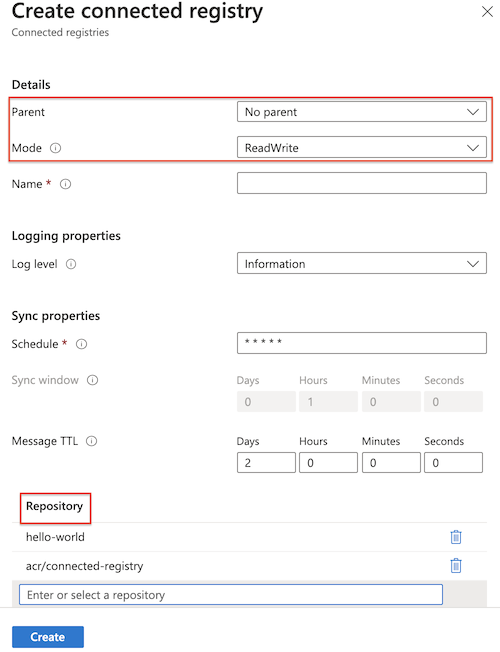
Belangrijk
Ter ondersteuning van geneste scenario's waarbij lagere lagen geen toegang tot internet hebben, moet u altijd synchronisatie van de acr/connected-registry opslagplaats toestaan. Deze opslagplaats bevat de installatiekopieën voor de verbonden registerruntime.
Een verbonden registerresource maken voor alleen-lezenfunctionaliteit
Met de volgende stappen maakt u een verbonden register in de modus ReadOnly waarvan het bovenliggende register het gekoppelde register is dat u in de vorige sectie hebt gemaakt. Dit verbonden register maakt alleen-lezenfunctionaliteit (artefact pull) mogelijk zodra deze is geïmplementeerd.
- Navigeer in de Azure Portal naar het containerregister.
- Selecteer Verbonden registers (preview) > + Maken.
- Voer de waarden in of selecteer deze in de volgende tabel en selecteer Opslaan.
| Item | Beschrijving |
|---|---|
| Bovenliggend | Selecteer het verbonden register dat u eerder hebt gemaakt. |
| Modus | Selecteer Alleen-lezen. |
| Naam | De naam van het verbonden register moet beginnen met een letter en alleen alfanumerieke tekens bevatten. Deze moet 5 tot 40 tekens lang zijn en uniek zijn in de hiërarchie voor dit Azure-containerregister. |
| Eigenschappen voor logboekregistratie | Accepteer de standaardinstellingen. |
| Synchronisatie-eigenschappen | Accepteer de standaardinstellingen. Omdat er standaard geen synchronisatieschema is gedefinieerd, worden de opslagplaatsen zonder onderbrekingen gesynchroniseerd tussen het cloudregister en het verbonden register. |
| Opslagplaatsen | Selecteer of voer de namen in van de opslagplaatsen die u in de vorige stap hebt geïmporteerd. De opgegeven opslagplaatsen worden gesynchroniseerd tussen het bovenliggende register en het verbonden register zodra het is geïmplementeerd. |
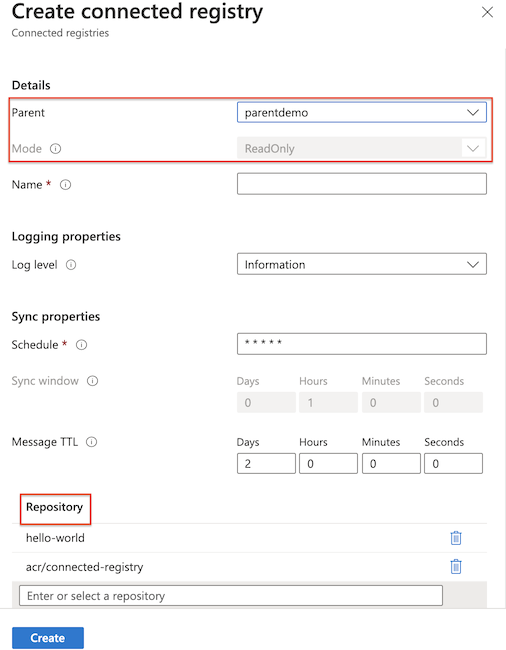
Eigenschappen van verbonden register weergeven
Selecteer een verbonden register in de portal om de eigenschappen ervan weer te geven, zoals de verbindingsstatus (Offline, Online of Beschadigd) en of het is geactiveerd (on-premises geïmplementeerd). In het volgende voorbeeld wordt het verbonden register niet geïmplementeerd. De verbindingsstatus 'Offline' geeft aan dat de verbinding met de cloud momenteel is verbroken.
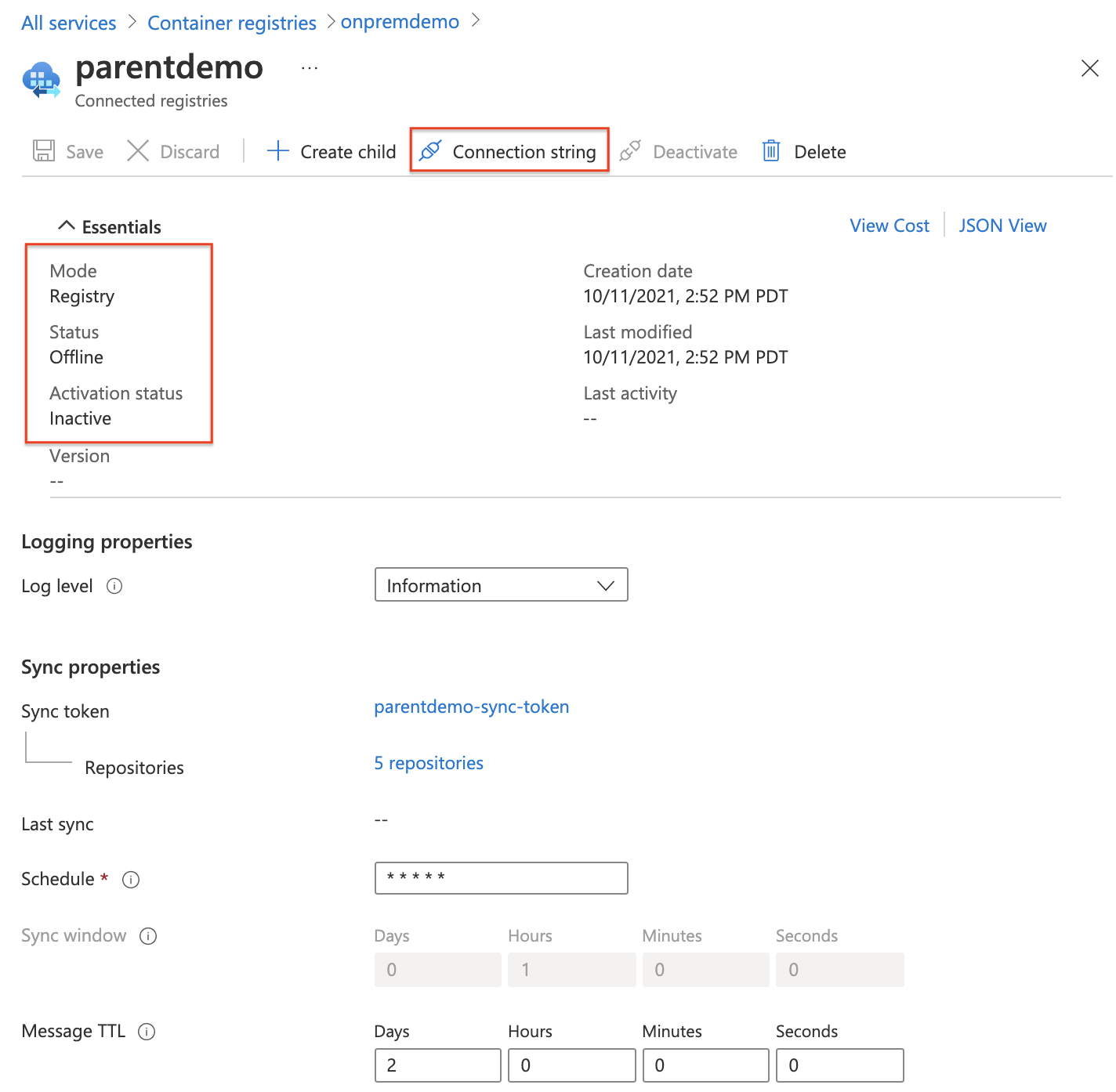
In deze weergave kunt u ook een connection string genereren en desgewenst wachtwoorden genereren voor het synchronisatietoken. Een connection string bevat configuratie-instellingen die worden gebruikt voor het implementeren van een verbonden register en het synchroniseren van inhoud met een bovenliggend register.
Volgende stappen
In deze quickstart hebt u de Azure Portal gebruikt om twee verbonden registerresources te maken in Azure. Deze nieuwe verbonden registerresources zijn gekoppeld aan uw cloudregister en maken synchronisatie van artefacten met het cloudregister mogelijk.
Ga door naar de implementatiehandleidingen voor verbonden registers voor meer informatie over het implementeren en gebruiken van een verbonden register op uw IoT Edge-infrastructuur.
